【Fences中文特别版】Fences win10特别版下载 v3.0 中文自用版
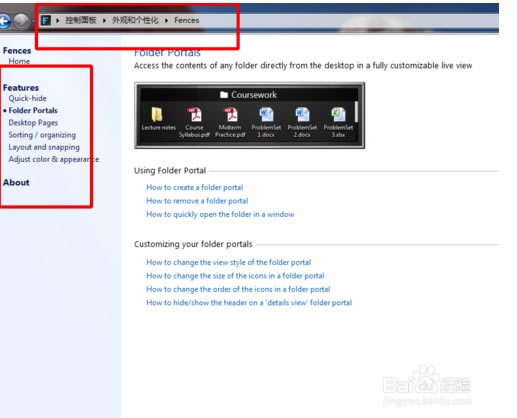
- 软件类型:系统软件
- 软件语言:简体中文
- 授权方式:免费软件
- 更新时间:2024-12-14
- 阅读次数:次
- 推荐星级:
- 运行环境:WinXP,Win7,Win10,Win11
Fences中文特别版介绍
Fences中文特别版是一款十分强大的桌面美化工具,一款能够在电脑上一键美化,让你的桌面不再复杂缭乱,看着更加的清爽简单,使用起来更方便,不用担心自己找不到桌面上的软件了。
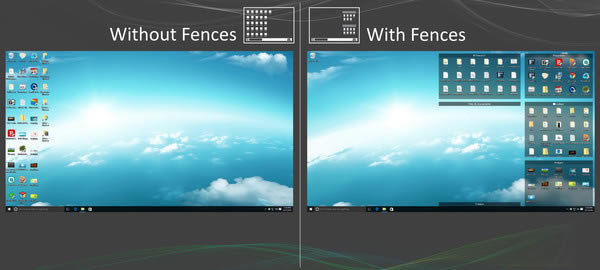
Fences中文特别版说明
使用完美的 Windows 组织解决方案——桌面分区,控制杂乱无章的桌面,创建整洁的创意工作空间。桌面分区可满足任何人员的需求:它可在阴影区域收集图标、文件和文件夹,并双击进行隐藏,甚至还可创建桌面页面,方便您通过滑动进行分类。
让创意人员感到满意的是,在进行绘制、设计、编辑等时,他们可将文件隐藏在桌面分区附近,从来获得额外桌面空间。基于项目的文件和资产将存放在所需位置,在您需要时,只需点击一下即可。桌面分区还可拖动到桌面上的任何地方,在两侧对齐,分布在多个页面上,甚至可以通过点击鼠标卷起。
如果要串流或创建视频内容,请立即激活桌面分区,让桌面查看器变得友好易用,以通过简单双击来删除所有图标。准备把它们带回桌面?再次双击,使所有桌面分区重新出现在之前离开的地方。
厌倦了为查找所需内容而搜索几十个图标,或者只是寻找一种方法,以将最喜欢的游戏放在桌面上易于查找的部分?桌面分区工具适合您。
Fences中文特别版特色
自定义大小的阴影区域,供您组织桌面
直接在桌面分区内导航文件夹结构
将桌面分区卷起到标题栏,拥有更整洁的桌面
模糊桌面分区后的墙纸(仅限 Windows 10)
在现代高 DPI 显示器上使用桌面分区
双击桌面,隐藏/显示图标
在多页桌面分区之间滑动
定义组织桌面图标的规则
拍摄桌面分区布局快照,方便恢复
保持每个屏幕的分辨率,或按照屏幕大小调整桌面分区
自定义图标和桌面分区间距
Fences中文特别版功能介绍
它可以将不同的图标放到不同的半透明“容器”当中,你还可以移动和拉伸这个“容器”。
双击桌面,隐藏所有图标;再次双击桌面,显示所有图标。
你可以在你的桌面上有一页Fences。要翻转页面,只需将鼠标光标移到屏幕的边缘,然后单击并拖动即可。
然后可以显示一页新的栅栏。此功能使您可以轻松地使用桌面来组织您的所有程序、文档、网站等。保持电脑桌面清洁,双击桌面上的任何空白处,
你的图标就会淡出.再次双击,他们将返回.你甚至可以选择图标和单独的栅栏来排除。Fences允许您在桌面上创建阴影区域,您可以将图标放置到所谓的围栏中。
您可以根据自己的意愿给它们贴上标签,并在桌面上的任何位置移动或调整它们的大小。可自动排列桌面,定义如何排列图标的规则。
例如,当一个新图标从安装程序中添加时,它可以自动添加到特定的围栏中。Fences可以用作特定文件夹的门户。
例如,您的文档或图片文件夹可以镜像到您的桌面作为栅栏,使他们易于访问,而不凌乱您的桌面。
fences怎么使用
当你安装完成后,win7系统下会提醒你是否允许它对计算机进行,你是就可以了。此时就会弹出控制面板,你会发现在外观和个性化下面多了一个fences,此时它相当于一个系统程序,从而来修改你的桌面。fences下是关于它的功能介绍,我这个使用的是英文版的,汉化版的就要好的多。
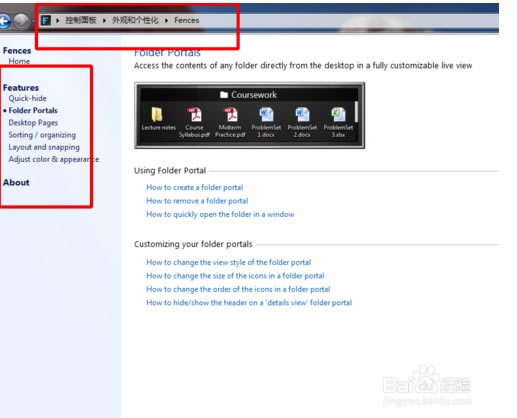
当然此时你返回桌面就会发现,桌面已经做了很大的改变,它自动生成了三个矩形框Programs、Folders、Files & Documents(根据你的桌面上不同生成的矩形框也不同),它们统一在电脑的右侧,它也会自动识别你的桌面图标,从而放到不同的矩形框下。我这个有些改动了,但大致就是这样的。
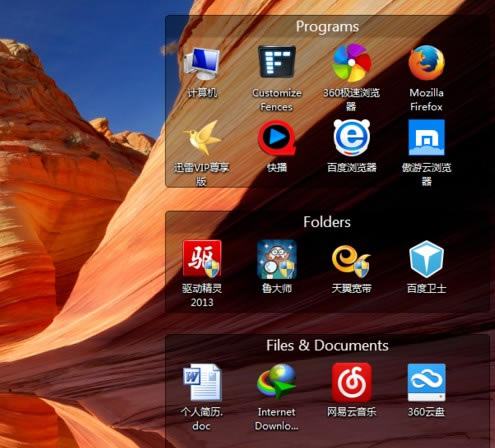
你可以任意移动任意一个矩形框的位置以及改变它的大小,直到你满意。和windows下的操作一样,鼠标放到标题栏进行拖动即可移动,鼠标变成方向箭头时可以改动大小。
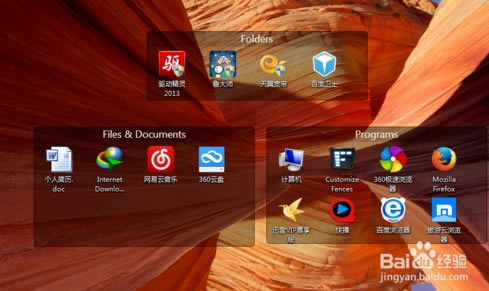
如果对矩形框的标题不满意,你可以进行重新编辑。鼠标放到标题栏上进行双击就可以了。
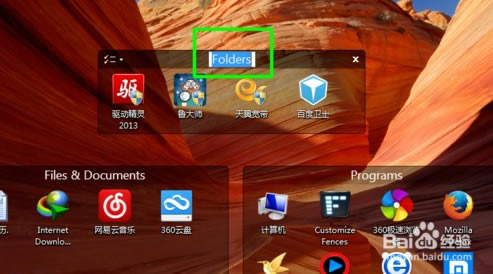
双击桌面任意位置,矩形框会隐藏,桌面就会变成干干净净的壁纸了。
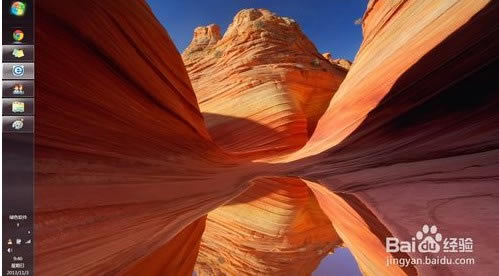
如果你再把任务栏隐藏了的话桌面就是纯净无一物了。鼠标移到任务栏右击,选择属性,然后,在任务栏选项下勾选自动隐藏任务栏。桌面就变成纯净的了,我很喜欢这样的节奏。
如果你想再新建一个矩形框的话,直接在你想建的位置右击然后拖动鼠标就可以了,一定是右击拖动鼠标哦。然后create here 就新建了一个矩形栅栏。
想要改变大小、位置前面已经说过了,矩形框内的图标可以任意拖动到任何一个矩形框。好吧下面是我的定稿桌面,名称神马的都改了。
Fences中文特别版使用评测
以前电脑桌面总被同事吐槽,因为上面全是密密麻麻的文件,其实一开始我也是自己分类的,但那个时候每天从广告公司、其它部门接收了太多的文件,有些文件又必须是马上处理的,所以一般就图方便随手扔桌面,但日积月累,忙起来又没有及时清理,导致找一个文件的效率越来越低,直到我遇到了Fences.........
简单说,这软件就是一款桌面图标整理工具,目前我应该也只是用到了它的部分功能,但也觉得既美观又方便了。
使用鼠标可自由在桌面画出一个栅栏;
栅栏根据文件类型自动分组整理图标,且可以自定义放置任意图标;
栅栏的颜色、透明度、显示方式都可以自定义;
栅栏可以随意调整大小以及移动它的位置;
双击桌面空白处,桌面所有图标全部隐藏,再次双击则桌面图标会重新显示;
栅栏拉到桌面边缘自动隐藏,鼠标移过去自动呼出;
文件夹可以映射到桌面,不占空间的同时方便随时查阅使用;
绝对的轻量化,无乱七八糟的插件。
之前很惭愧,一直用的盗版,上架steam后果断入正了,而且正版也解决了盗版对于win10支持bug的问题。并且,Fences和Wallpaper Engine是绝配,在隐藏所有桌面图标后,动态桌面的效果能得到更好的呈现,而且也可以用Fences的分块功能将桌面图标和动态桌面更好的结合在一起,在不改变你使用习惯的同时,让桌面整洁有序、美观漂亮,对于强迫症洁癖患者更有奇效。
总之,一句话。有了它,整个世界都清净了!!用了之后,再也离不开它!!
最后吐槽一下,这软件运行后,steam不会显示软件正在运行中,也不记录时间,然后如果你要写评测,需要至少运行5分钟的时间,这尼玛就尴尬了,最后请教了一下成功评测的前辈,居然是要用SAM成就挂卡器挂5分钟,好吧,这也是没谁了。。。。。希望以后会加入中文支持吧。。。。

